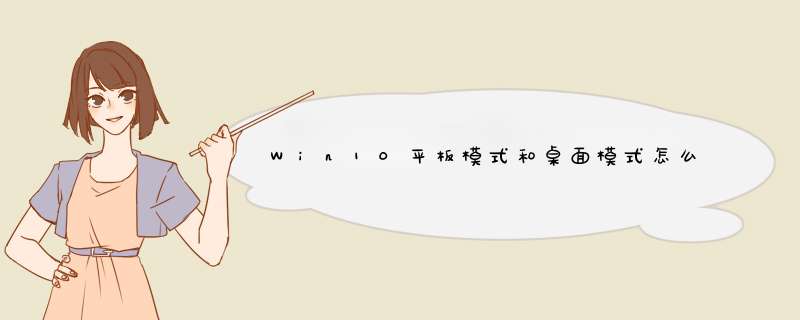
1,首先,打开Windows10系统,在开始菜单中选择【设置】,点击选中,如下图所示。
2,在设置中选择【系统】,点击进入。如下图所示。
4,最后,点击“平板电脑的开关”即可切换电脑的模式,问题解决。
具体 *** 作方法:1、进入传统桌面,如图在右下角单击通知栏。
2、单击所示平板模式。即可打开或者关闭平板模式。
3、进入传统桌面单击右下角win图标。
4、打开后,单击设置。
5、单击系统;
6、单击平板模式;
7、单击开关,现在是关。
1.开启电脑,并进入WIN10系统桌面。
2.
点击WIN10系统桌面右下角的通知图标。
3.
然后在”通知中心“里面点击左下角的”平板模式“按钮就可以进入平板模式了。
4.
进入平板模式后,整个电脑就变成了一个大平板。
5.
如果想退出平板模式,仍然是点击右下角的通知图标。
6.
然后在”通知中心“里面,再次点击左下角的”平板模式“按钮就可以退出平板模式了。
Windows10系统担任了平板模式与桌面模式,如果你的笔记本电脑支持触摸屏幕的话,就可以像使用平板电脑一样使用笔记本电脑了,下面就来看一下如何在桌面模式与平板模式间互相切换吧。
1、Windows10桌面,右键点击桌面左下角的开始按钮,在d出菜单中选择“设置”菜单项。
2、在打开的Windows设置窗口中,点击系统图标。
3、这时就会打开Windows10的系统设置窗口,在窗口中点击左侧边栏的“平板电脑模式”菜单项。
4、在右侧窗口中找到“在我登录时”设置菜单项,点击该下拉菜单,在d出的菜单中选择“使用平板电脑模式”菜单项。
5、重新启动计算机后,就可以看到电脑已自动登录到平板电脑模式了。
欢迎分享,转载请注明来源:内存溢出

 微信扫一扫
微信扫一扫
 支付宝扫一扫
支付宝扫一扫
评论列表(0条)